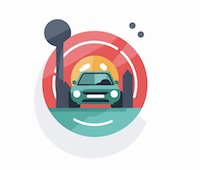¿Cómo descargar mis datos de Google?

Para descargar tus datos de Google, sigue los siguientes pasos:
- Accede a tu cuenta de Google utilizando tu nombre de usuario y contraseña.
- Ve a la configuración de tu cuenta haciendo clic en tu imagen de perfil en la esquina superior derecha de la pantalla.
- En el menú desplegable, selecciona la opción "Configuración de la cuenta".
- En la página de configuración de la cuenta, desplázate hacia abajo hasta encontrar la sección "Descargar tus datos".
- Haz clic en el enlace "Descargar tus datos" para acceder a la herramienta de descarga.
- Selecciona los datos que deseas descargar marcando las casillas correspondientes.
- Puedes elegir entre varios servicios de Google, como Gmail, Google Drive, Google Fotos, entre otros.
- También puedes seleccionar el formato de archivo en el que deseas recibir tus datos, como ZIP o TGZ.
- Una vez que hayas seleccionado tus preferencias, haz clic en el botón "Siguiente" para continuar.
- En la siguiente página, elige cómo deseas recibir tus datos. Puedes optar por recibir un enlace de descarga por correo electrónico o guardarlos en Google Drive, Dropbox o Microsoft OneDrive.
- Selecciona la opción que mejor se adapte a tus necesidades y haz clic en "Crear archivo".
- Si eliges recibir un enlace de descarga por correo electrónico, se te enviará un correo con un enlace para descargar tus datos cuando estén listos.
- Si eliges guardarlos en una nube, asegúrate de tener suficiente espacio de almacenamiento en la cuenta seleccionada.
Una vez que hayas completado estos pasos, tus datos de Google se descargarán en el formato y la ubicación que hayas seleccionado. ¡Así de fácil!
¿Cómo sacar mis datos personales de Google?
Si estás preocupado por tu privacidad y quieres sacar tus datos personales de Google, hay varios pasos que puedes seguir. Google tiene la opción de descargar una copia de tus datos personales, lo cual te permite revisar y controlar qué información está siendo almacenada.
Para empezar, debes iniciar sesión en tu cuenta de Google. Dirígete a la página de Configuración y busca la sección de Privacidad y seguridad. Ahí encontrarás la opción de Descargar tus datos.
Una vez que hagas clic en Descargar tus datos, se abrirá una nueva página donde puedes seleccionar los productos de Google de los cuales quieres descargar tus datos. Puedes elegir entre Gmail, Calendario, Fotos, Drive y muchos otros servicios.
Después de seleccionar los productos, deberás personalizar la descarga. Puedes elegir el formato de archivo en el que quieres recibir tus datos, el tamaño máximo del archivo y la frecuencia de las descargas.
Una vez que hayas personalizado la descarga, haz clic en Siguiente. A continuación, podrás seleccionar entre descargar tus datos una vez o programar una descarga regular. Si eliges la segunda opción, podrás elegir la frecuencia de las descargas automáticas.
Finalmente, haz clic en Crear exportación y Google comenzará a preparar tus datos para la descarga. Dependiendo de la cantidad de datos que tengas, este proceso puede llevar algunos minutos o incluso varias horas.
Una vez que la exportación de datos esté lista, recibirás una notificación por correo electrónico con un enlace para descargar tus datos. Haz clic en el enlace y sigue las instrucciones para completar la descarga.
Es importante tener en cuenta que sacar tus datos personales de Google no significa que se eliminarán de forma permanente de los servidores de Google. Sin embargo, tendrás control sobre tus datos y podrás decidir cómo y cuándo compartirlos.
¿Cómo descargar los datos de Chrome?
Google Chrome es uno de los navegadores más utilizados en todo el mundo y guarda una gran cantidad de datos, como historial de navegación, contraseñas guardadas y cookies. A veces, puede ser útil descargar estos datos para realizar una copia de seguridad o transferirlos a otro dispositivo.
1. Accede a la configuración de Chrome: En la esquina superior derecha de la ventana del navegador, haz clic en los tres puntos verticales. Se abrirá un menú desplegable, donde seleccionarás "Configuración".
2. Busca la sección "Privacidad y seguridad": Desplázate hacia abajo en la página de configuración hasta encontrar la sección "Privacidad y seguridad". Haz clic en esta sección para ver más opciones.
3. Descarga tus datos: Dentro de la sección "Privacidad y seguridad", busca la opción "Descargar tus datos". Haz clic en esta opción para continuar.
4. Selecciona los datos que deseas descargar: En la pantalla de descarga de datos, encontrarás una lista de las diferentes categorías de datos que puedes seleccionar. Etiqueta las casillas de verificación junto a las categorías de datos que deseas descargar.
5. Personaliza el archivo: A continuación, tienes la opción de personalizar el formato del archivo de descarga, el tipo de archivo y el tamaño máximo del archivo. Puedes mantener las configuraciones predeterminadas o ajustarlas según tus preferencias.
6. Inicia la descarga: Una vez que hayas seleccionado tus preferencias, haz clic en el botón "Siguiente" para iniciar la descarga de tus datos. Dependiendo de la cantidad de datos seleccionados y la velocidad de tu conexión a Internet, la descarga puede llevar unos minutos.
7. Guarda el archivo: Una vez que la descarga haya finalizado, se generará un archivo comprimido que contiene todos los datos seleccionados. Escoge la ubicación en tu dispositivo donde deseas guardar el archivo y haz clic en "Guardar".
¡Felicidades! Has descargado con éxito los datos de Chrome en tu dispositivo. Ahora tienes la opción de utilizar estos datos para hacer una copia de seguridad o transferirlos a otro dispositivo. Recuerda que la información descargada puede contener datos personales, por lo que es importante mantenerla segura y protegida.
¿Cómo se descarga en la nube?
La nube es una forma popular de almacenar y acceder a datos y archivos de forma remota a través de Internet. Descargar en la nube implica transferir archivos o datos desde un servidor remoto a tu dispositivo local. Utilizando HTML, podemos crear enlaces y botones que permitan a los usuarios descargar archivos de la nube directamente desde una página web.
Para descargar en la nube, primero necesitas tener una cuenta en un servicio de almacenamiento en la nube, como Dropbox, Google Drive o Microsoft OneDrive. Estos servicios te permiten subir y almacenar tus archivos en sus servidores. Una vez que hayas iniciado sesión en tu cuenta, podrás navegar por tu espacio en la nube y seleccionar los archivos que deseas descargar.
En HTML, puedes crear un enlace de descarga utilizando la etiqueta <a>. Dentro de esta etiqueta, estableces el atributo href para especificar la URL del archivo que deseas descargar. Por ejemplo, si tienes un archivo llamado "documento.pdf" en tu carpeta de Google Drive, el enlace de descarga se vería así:
<a href="https://drive.google.com/documento.pdf">Descargar documento</a>
Cuando un usuario haga clic en este enlace, el archivo "documento.pdf" se descargará en su dispositivo local. Esta es una forma sencilla de permitir que los usuarios accedan a tus archivos almacenados en la nube directamente desde tu página web.
Recuerda que la nube ofrece una forma conveniente de acceder y compartir tus archivos en cualquier momento y desde cualquier lugar. Aprovecha las capacidades de descarga en la nube utilizando HTML para crear enlaces y botones que permitan a los usuarios acceder fácilmente a tus archivos almacenados en la nube.
¿Cómo se guarda en la nube de Google?
En primer lugar, debes tener una cuenta de Google para poder utilizar la función de almacenamiento en la nube. Una vez que hayas ingresado a tu cuenta, puedes acceder a la nube de Google a través de diferentes dispositivos, como tu computadora, smartphone o tablet.
Para guardar archivos en la nube de Google, simplemente debes arrastrar y soltar los archivos que deseas guardar en la ventana de la nube. También puedes seleccionar los archivos manualmente haciendo clic en el botón "Subir archivos" y seleccionando los archivos que deseas guardar.
Una vez que los archivos han sido seleccionados o arrastrados a la nube, puedes organizarlos en carpetas para facilitar su acceso y gestión. Puedes crear nuevas carpetas haciendo clic derecho en la ventana de la nube y seleccionando la opción "Crear carpeta". Además, puedes renombrar o eliminar archivos y carpetas según sea necesario.
Es importante tener en cuenta que los archivos guardados en la nube de Google están respaldados automáticamente, por lo que no tienes que preocuparte por perder tus datos en caso de un fallo del sistema. Esto proporciona una capa adicional de seguridad para tus archivos y te permite acceder a ellos desde cualquier dispositivo con acceso a internet.
Además de guardar archivos en la nube, Google también ofrece la posibilidad de compartir archivos y carpetas con otros usuarios. Esto es especialmente útil cuando necesitas colaborar en un proyecto o compartir documentos con otros. Puedes enviar un enlace de acceso a los archivos o proporcionar permisos específicos para cada usuario.
Finalmente, para acceder a tus archivos guardados en la nube de Google desde otro dispositivo, simplemente inicia sesión en tu cuenta de Google en ese dispositivo y accede a la nube. Ahí encontrarás todos tus archivos organizados en carpetas, listos para ser visualizados y editados según sea necesario.
En resumen, la nube de Google ofrece una forma fácil y segura de guardar y gestionar tus archivos de manera remota. Con solo unos pocos clics, puedes guardar, organizar y compartir tus documentos, fotos, videos y más desde cualquier dispositivo con acceso a internet.